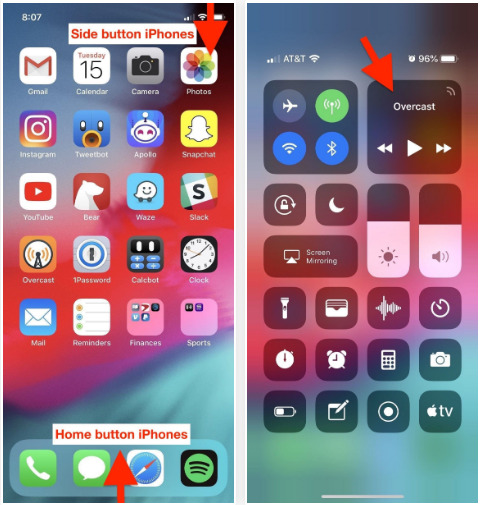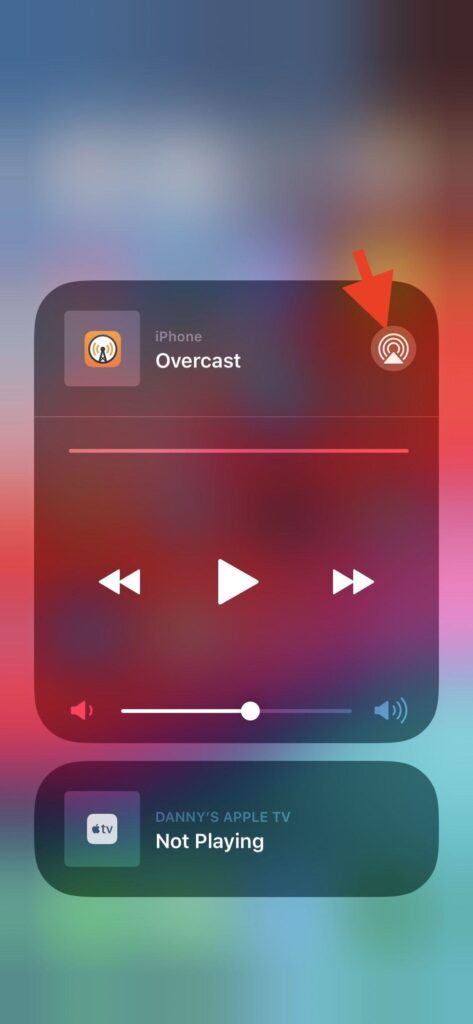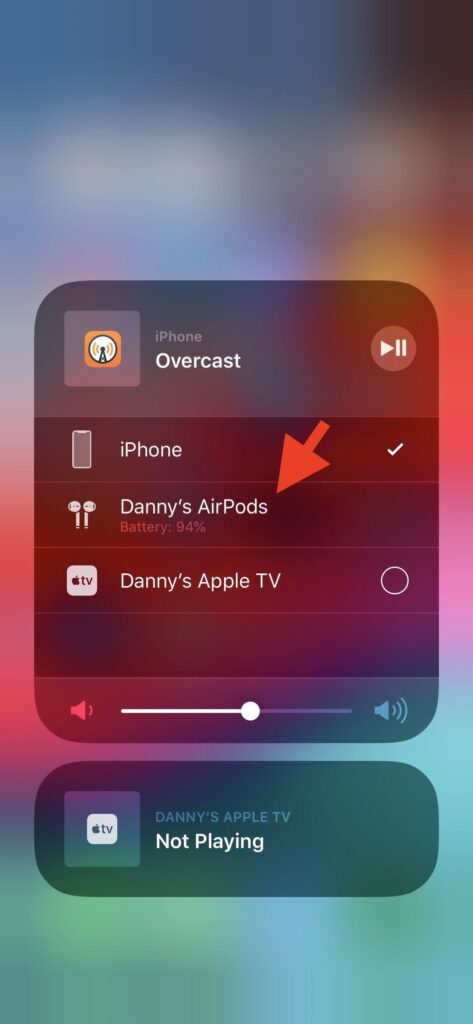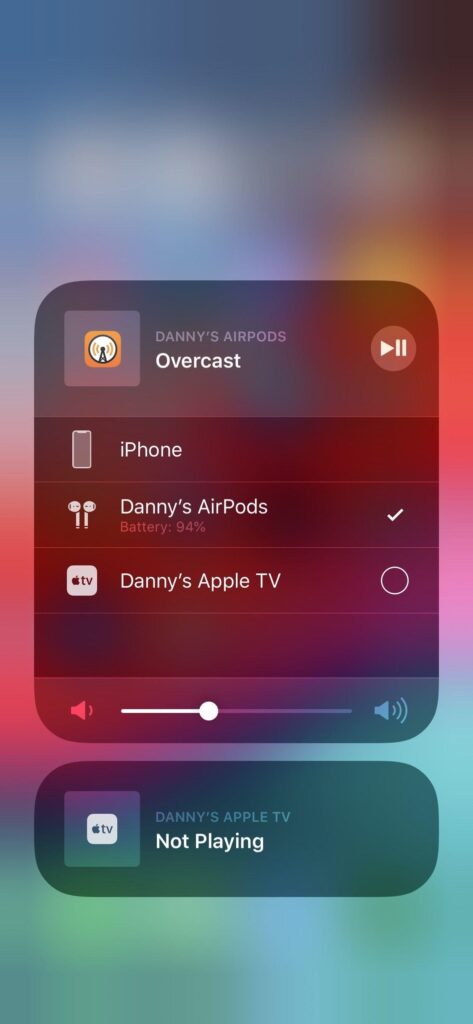كيفية توصيل سماعات AirPods بالآيفون بدون الدخول لإعدادات البلوتوث
إذا كنت هاوٍ لمنتجات آبل، سمّاعات إير-بودز اللاسلكية إذًا هي أفضل إكسسوار يُمكنك الحصول عليه بجانب هاتفك الايفون. سماعات AirPods ذكية للغاية لدرجة أنها تقوم بإيقاف الموسيقى في حالة نتحدث أحدهم إليك، السمّاعة يُمكنها الشعور كذلك بمجرد وضعك لها بأذنك لتعمل على الفور. كما أنك بمجرد عمل إقتران بينها وبين هاتف ايفون Xs ستلاحظ أنها تعمل كذلك على جميع أجهزة آبل الأخرى التي تمتلك نفس إسم المستخدم مثل الماك، الآيباد، بالإضافة إلى الآيبود. ورغم ذلك، من السلبيات المزعجة بهذا الأمر أنه بجرد إستخدام السماعة على أي جهاز منهم، ستحتاج إلى إعادة توصيلها مرة آخرى إلى الآيفون الخاص بك ولن تعمل تلقائيًا.
توصيل سمّاعات AirPods تلقائيًا
لكن لحسن الحظ، إعادة توصيل الإير بودز إلى الآيفون مرة أخرى بعد استخدامها على جهاز آخر هي عملية غاية في السهولة، وذلك إذا أعدت توصيلها مباشرةً. وبدلًا من الدخول لإعدادات البلوتوث ثم إعادة عمل الإقتران من البداية، في الواقع أنه يُمكنك فعل ذلك بدون حتى أن تضطر لفتح شاشة القفل، أو أن تترك التطبيق الذي تتصفحه الآن.
الخطوة الأولى: قم بفتح مركز تحكم الآيفون الخاص بك
هناك طريقتين يُمكنك من خلالهم الوصول لمركز تحكم الآيفون أو Control Center وذلك إعتمادًا على إصدار الآيفون الذي تستخدمه حاليًا. قم بالسحب من الأعلى (الركن الأيمن) في حالة أنك تستخدم هاتف iPhone X, Xs, Xs Max أو Xr. أما في حالة أنك تستخدم أحد إصدارات آيفون القديمة الذي يحتوي على زر Home ولا يوجد به خاصية Face ID – ستحتاج إذًا للسحب لأعلى من أسفل الشاشة.
الخطوة الثانية: إعادة توصيل سمّاعة إير-بودز اللاسلكية
الآن، قم بالضغط (ضغطة مطوّلة) على خيار الصوت الذي ستجده في أعلى مركز التحكم (الركن الأيمن) وذلك حتى تقوم بتشغيله في الوضع الكامل، ثم اضغط على أيقونة AirPlay. وبدلًا من ذلك، يُمكنك الضغط فقط (الركن الأعلى-الأيمن) في خيار الصوت نفسه بدون الإضطرار إلى تعليق الضغطة (في إذا لم ترى أي علامة للضغط عليها).
في النافذة التالية، بغض النظر عن كيفية وصولك إليها وأي الطريقتين استخدمت، ستتمكّن هنا من رؤية جميع أجهزة البلوتوث التي يُمكنك توصيل هاتفك الايفون بها وتتضمن بالطبع سمّاعات AirPods اللاسلكية.وفي حالة أنك لم تجد السماعات ظاهرة ضمن أجهزة البلوتوث، ربما تحتاج إلى شحنها أولا. تأكد أيضًا أن إتصال في البلوتوث مُفعّل، والذي يُمكنك تشغيله أيضًا من مركز التحكم.
وبمجرد أن تقوم بالضغط على خيار إير بود في البلوتوث، إنتظر لثوانٍ لتلاحظ بعد ذلك تنقل علامة صح بجانبها دليل على نجاح الإتصال. الآن يُمكنك الإستمتاع بتشغيل ملفات الموسيقى والصوتيات المتنوعة على الآيفون واستخدام سمّاعات AirPods لسماعها كما يظهر بالصور التالية.
الإيمائات أو ‘gestures’ التي قمنا باستخدامها في الخطوات السابقة لإعادة توصيل سماعات الايفون اللاسلكية بالبلوتوث مرة أخرى هي نفسها بغض النظر عن نوع أو إصدار جهاز iOS الذي تستخدمه. وكملحوظة جانبية: يُمكنك تنفيذ نفس الخطوات تحديدًا على أجهزة iPad وكذلك iPod.